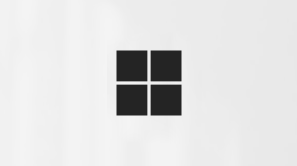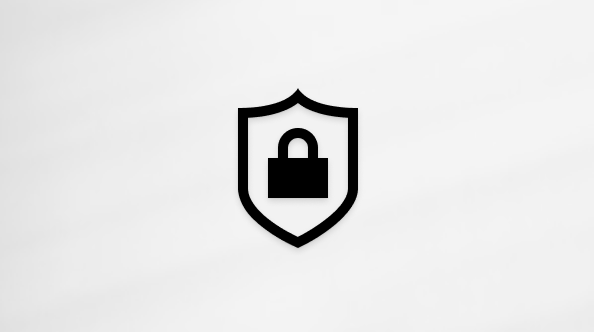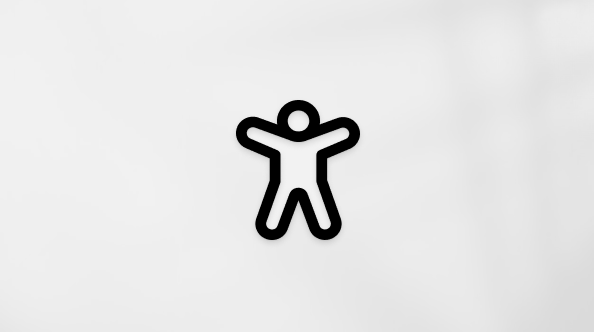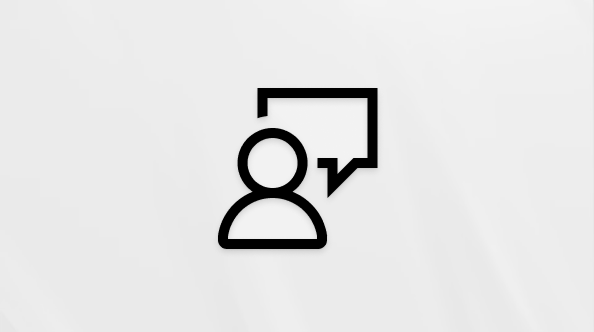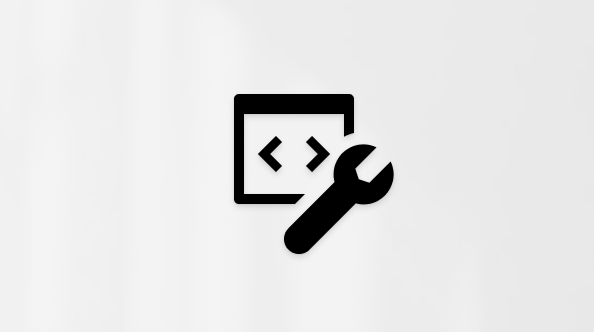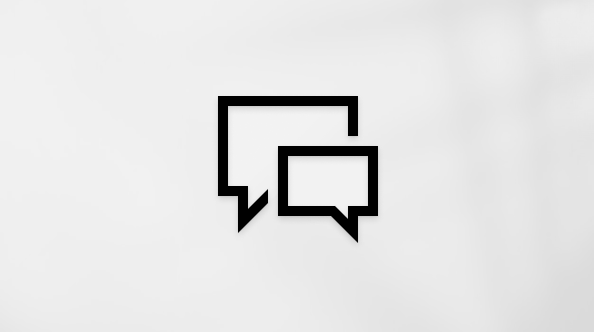Ennen Kuin kierrätät, myyt tai lahjoitat Xbox- tai Windows-tietokoneesi
Käytetään kohteeseen
Jos aiot kierrättää, myydä tai lahjoittaa Windows-laitteesi tai Xbox One -konsoli, varmista, että olet poistanut kaikki henkilökohtaiset tiedot siitä.
Windows-laitteen oletusasetusten palauttaminen
-
Varmuuskopioi kaikki tiedot, jotka haluat tallentaa Windowsin varmuuskopiointi avulla.
-
Kun olet varmuuskopioinut tarvitsemasi tiedot, avaa palautusasetukset:
-
Valitse Windows-laitteen Asetukset-sovelluksessa Järjestelmä > Palautus tai käytä seuraavaa pikanäppäintä:Avaa palautusasetukset
Huomautus: Windows 10 voit käyttää sitä update & security > recovery -toiminnolla. Valitse Palauta tietokoneen oletusasetukset -kohdassa Aloita ja noudata sitten näyttöön tulevia ohjeita.
-
Valitse Palauta tietokoneen oletusasetukset.
-
Valitse palautusasetusten taulukon vaihtoehdoista ja/tai asetuksista.
-
Xboxin oletusasetusten palauttaminen
Laitteen poistaminen Microsoft-tililtäsi
Kun olet varmuuskopioinut laitteen ja palauttanut sen oletusasetukset, sinun pitäisi poistaa se Microsoft-tililtäsi. Voit tehdä sen seuraavasti:
-
Siirry osoitteeseen https://account.microsoft.com/devices, kirjaudu sisään ja etsi laite, jonka haluat poistaa.
-
Näet kyseisen laitteen tiedot valitsemalla Näytä tiedot.
-
Valitse laitteen nimen alta Lisää toimintoja > Poista.
-
Tarkista laitteesi tiedot, valitse Olen valmis poistamaan tämän laitteen -valintaruutu ja valitse sitten Poista.
Tämän jälkeen voit poistaa laitteen linkityksen Microsoft-tilistäsi, jotta se ei vaikuta Microsoft Store ‑laiterajoitukseesi:
-
Kirjaudu Microsoft-tililläsi osoitteeseen https://account.microsoft.com/devices.
-
Etsi poistettava laite ja valitse sitten Poista linkitys.
-
Tarkista laitteen tiedot ja valitse Poista linkitys.
Aiheeseen liittyvät artikkelit
-
Jos olet saanut laitteen, jonka oletusasetuksia ei ole palautettu, voit suorittaa puhtaan asennuksen.
-
Jos olet hukannut Bitlocker-avaimesi, katso ohjeartikkeli BitLocker-palautusavaimen löytäminen.
-
Jos haluat tietää, miten voit nimetä laitteen uudelleen, katso ohjeartikkeli Microsoft Store -laitteiden hallinta.
-
Jos laitteesi katoaa tai varastetaan, voit etsiä ja lukita sen etäältä – katso ohjeartikkeli Kadonneen Windows-laitteen etsiminen ja lukitseminen. Jos Xboxisi on varastettu, ota selvää, mitä tehdä, jos Xbox varastetaan.
-
Jos olet huolissasi Microsoft-tilisi turvallisuudesta, katso ohjeartikkeli Microsoft-tilin pitäminen suojattuna.
-
Jos haluat tarkastella ja hallita kaikkia Microsoft-tilillesi rekisteröityjä laitteita, siirry kohtaan Microsoft-tilin kanssa käytettyjen laitteiden hallinta.
-
Lisätietoja Windows-tietokoneen palautustavoista on ohjeaiheessa Windowsin palautusvaihtoehdot.
Tarvitsetko lisätietoja?
Ota yhteyttä tukeen
Jos tarvitset teknistä tukea, siirry kohtaan Ota yhteyttä Microsoft-tukeen, kirjoita ongelmasi ja valitse Tukipyyntö. Jos tarvitset edelleen apua, valitse Ota yhteyttä tukeen, niin sinut ohjataan parhaaseen tukivaihtoehtoon.